SPSS 31: Unterschied zwischen den Versionen
Keine Bearbeitungszusammenfassung |
Keine Bearbeitungszusammenfassung |
||
| Zeile 26: | Zeile 26: | ||
Klicken Sie anschließend auf „Weiter“ | Klicken Sie anschließend auf „Weiter“ | ||
[[Datei:Bild 4.png|500px|center|Kurzbeschreibung der Bilddatei]] | [[Datei:Bild 4.png|500px|center|Kurzbeschreibung der Bilddatei]] | ||
5. Geben Sie den entsprechenden Installationspfad an, sofern Sie den vorgegebenen ändern möchten. Klicken Sie anschließend | |||
auf „Weiter“. | |||
[[Datei:Bild 5.png|500px|center|Kurzbeschreibung der Bilddatei]] | |||
<!--Nicht löschen: Ende des eigenen Texts/ der eigenen Bilder--> | <!--Nicht löschen: Ende des eigenen Texts/ der eigenen Bilder--> | ||
{{Vorlage:FragenundProbleme}} | {{Vorlage:FragenundProbleme}} | ||
[[Kategorie:Software]] | [[Kategorie:Software]] | ||
Version vom 2. Oktober 2025, 11:48 Uhr
| Diese Anleitung gehört zum Service | |
|---|---|
| Name | SPSS |
| Mehr Informationen | https://www.it-services.ruhr-uni-bochum.de/services/software/spss.html.de |
Diese Anleitung ist an Nutzern von SPSS gerichtet. Sie beschreibt den Download, die Installation und Lizenzierung der Software.
Erster Abschnitt
1. Loggen Sie sich im Campus-Software-Portal ein und beantragen die gewünschte Software. Senden Sie uns das Formular, das Sie via E-Mail erhalten, ausgefüllt zu.
Sie erhalten von uns im Anschluss eine Bestellbestätigung sowie einen Downloadlink. .
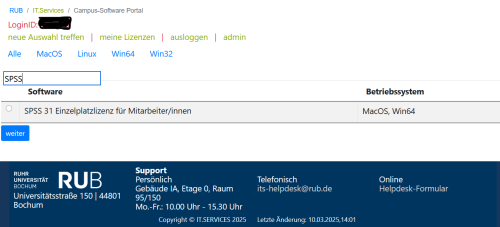
Installation
2. Laden Sie die Installationsdatei herunter und speichern Sie sie in einem Ordner. Gehen Sie anschließend in diesen Ordner, klicken Sie mit der rechten Maustaste auf die Installationsdatei und wählen Sie ‚Als Administrator ausführen
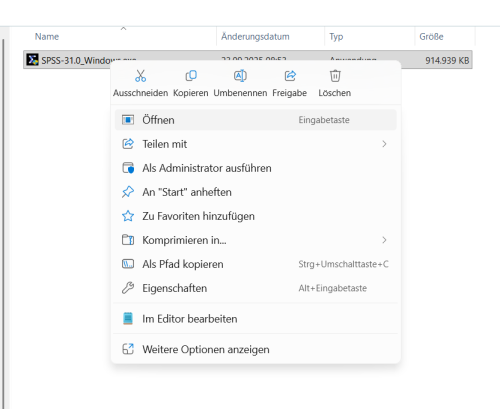
3. Der Installationsassistent wird gestartet.
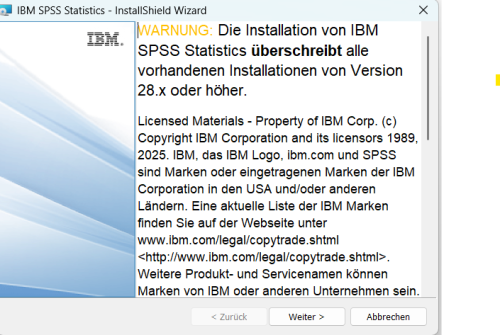
4. Lesen Sie sich die Softwarelizenzvereinbarung für IBM SPSS Statistics sorgfältig durch. Klicken Sie das Auswahlkästchen „Ich akzeptiere die Bedingungen dieser Lizenzvereinbarung“ an, sofern Sie tatsächlich mit den vorliegenden Bedingungen einverstanden sind. Klicken Sie anschließend auf „Weiter“
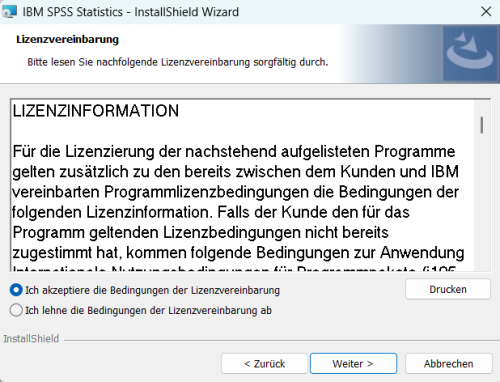
5. Geben Sie den entsprechenden Installationspfad an, sofern Sie den vorgegebenen ändern möchten. Klicken Sie anschließend auf „Weiter“.
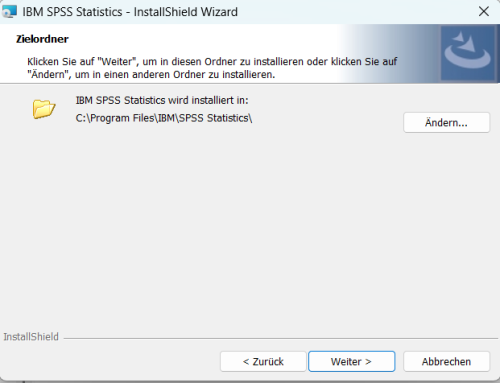
Weitere Unterstützung
Bei Fragen und Problemen können Sie sich an unseren Helpdesk wenden.
